win10进入BIOS界面的详细步骤【图文】
有的时候我们需要进入BIOS界面设置,之前win7系统进入BIOS界面非常简单,开机直接按下F2,Del,F12键,BIOS界面就这么出现了。但升级到win10系统后却不太清楚如何进入BIOS界面?这里我们就尝试一种最直接的方法,学会了就非常实用。
安装win10bios怎么设置:
1.因为我们每个人电脑的品牌型号都有所不同,所以进入BIOS的快捷键可以先去网上搜索一下,然后重启进入BIOS界面。
2.找到第一个分类里面第三个,Boot Sequence(启动顺序,也可以理解为开机引导顺序)。
检查是否打开UEFI,如果没有开的话记得打开。
3.接着在第二类第一行找到sata operation(硬盘模式选择)
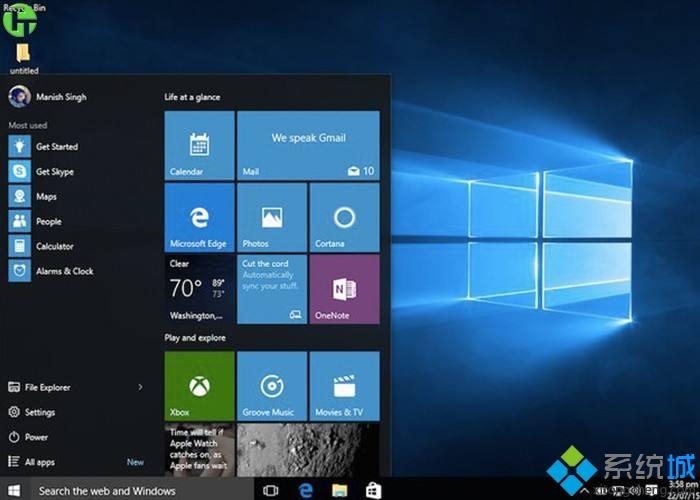
把此原始为RAID On更改为AHCI,(加没加固态都要设置哦)
PS:为什么要修改AHCI,AHCI硬盘模式的性能不仅仅是速度上的提升,相对较早的RAID On硬盘模式,AHCI提供更多的新的功能的支持。
这些新的功能才是提高硬盘读写性能的关键。
简单来说AHCI是一种新的硬盘算法,这种硬盘算法能有效的提高机械硬盘的性能,同时支持一些特殊的功能。
千万不要直接进bios调制,不然你会进不去系统的,只有重装系统的时候才可以调制这些。
F10保存这些修改选项。开机F12选择插入的系统U盘回车。
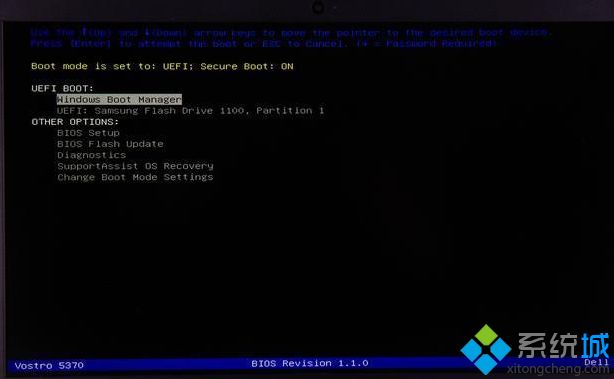
4.进入安装页面,第一页无需更改,点击下一步。点击现在安装。后面按照提示来安装。
安装过程中大家会看到一顿很多的分区,全删!一点都不留!下手要快,要稳,要准,要狠!
这一看就看出来预装Windows系统是多那么乱,电脑怎么会不卡。
5.删完之后,不要再这个页面建立新分区,点击下一步,有固态话安装速度会比较快,没固态速度会比较慢, 10-20分钟时间,耐心等待
6.在这里不要联网,记住跳过此步骤,等进入系统在联网,否则系统会要求你登录微软账号,你如果自己有你就联网进去就行
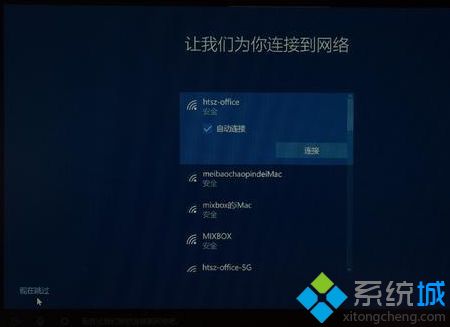
7.输计算机名字,到这里就安装完成啦~
网上相关win10系统进入BIOS界面的教程很多,但方法也比较杂,本文讲述的方法能够帮助大家轻松进入win10系统BIOS界面。
装机必备软件- 聊天
-
 QQ拼音电脑版
QQ拼音电脑版
-
 钉钉电脑版
钉钉电脑版
-
 搜狗输入法官方版
搜狗输入法官方版
- 浏览
-
 傲游浏览器
傲游浏览器
-
 2345浏览器
2345浏览器
-
 谷歌浏览器
谷歌浏览器
- 办公
-
 office2016
office2016
-
 美图秀秀
美图秀秀
-
 2345好压
2345好压
- 媒体
-
 百度影音
百度影音
-
 酷狗音乐
酷狗音乐
-
 腾讯视频
腾讯视频
- 安全
-
 鲁大师电脑版
鲁大师电脑版
-
 瑞星杀毒软件
瑞星杀毒软件
-
 腾讯管家
腾讯管家
- 1 云记事本v1.0.1.1 11-10
-
 2.05MB /
2.05MB /
下载
- 2 Bigasoft VOB to WMV Converter(VOB转换器)v3.2.3.4772 11-10
-
 10.26MB /
10.26MB /
下载
- 3 易杰DVD转MP4转换器v8.3 11-10
-
 7.07MB /
7.07MB /
下载
- 4 Memo(云笔记)v1.0.1 11-10
-
 56.15MB /
56.15MB /
下载
- 5 旭日MP4视频格式转换器v6.0 11-10
-
 8.82MB /
8.82MB /
下载
- 6 Tipard Video Enhancer(视频质量增强工具)v9.2.32 11-10
-
 38.45MB /
38.45MB /
下载
- 7 枫叶FLAC格式转换器v1.0.0.0 11-10
-
 6.04MB /
6.04MB /
下载
- 8 Video Cartoonizer(视频编辑软件)v4.1.6 11-10
-
 40.11MB /
40.11MB /
下载
- 9 WorkFlowy(极简笔记软件)v1.3.1 11-09
-
 87.62MB /
87.62MB /
下载
- 10 AMS Software PhotoWorks(智能图像编辑软件)v9.00 11-09
-
 205.8MB /
205.8MB /
下载
我告诉你msdn版权声明:以上内容作者已申请原创保护,未经允许不得转载,侵权必究!授权事宜、对本内容有异议或投诉,敬请联系网站管理员,我们将尽快回复您,谢谢合作!










